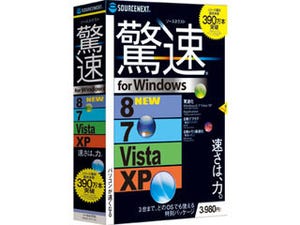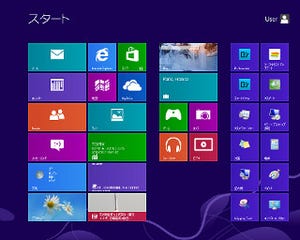PCを使い続けると、さまざまな理由から遅くなってしまう。本稿で紹介するソースネクストの驚速for Windows(以下、驚速と略記)は、遅くなってしまったPCの問題を発見し、自動的に高速化を行ってくれるものだ。最新版では、Windows 8にも対応し、アプリケーションの起動の高速化が強化された。システム要求などは、ソースネクストのWebページを参照してほしい。
インストールも高速化も自動で
早速、驚速をインストールしてみよう。驚速では、複数のアプリケーションがインストールされるが、図2のようにカウントダウンが開始され、自動的に高速化を行うか? の確認を行う。
[カスタム高速化]を選ぶと、個々のアプリケーションのインストールとなる。あえて、この選択をする必要はないだろう。このまま何もせず、インストールを進めよう。インストールが完了すると、再起動し高速化も実行される。
手動で高速化
スタート画面には、驚速 for Windows 8、驚速デフラグ、驚速メモリの3つがインストールされる。
まずは、驚速 for Windows 8を起動してみよう。図4のようになる。
再度、高速化する場合には、[高速化]を選択する。実際、どのような高速化が行われるかは、[ステータス]タブでも確認できる。
もし、高速化したくない項目がある場合には、ここで設定を行う。図4で[高速化]をクリックすると、図6の確認画面がでる。
高速化される内容は、図5の[ステータス]バーと同じ内容である。[実行]で高速化が行われる。